 |
 |
|
||
 |
||||
Remover Marcas de Pó com a Função Remover poeira
Utilizando a função Remover poeira do Epson Scan, pode “limpar” virtualmente os vestígios de pó existentes nos originais quando os digitalizar.
|
Imagem original
|
Função Remover poeira aplicada
|
 |
 |
 Nota:
Nota:|
Antes de digitalizar originais, remova cuidadosamente o pó existente nos mesmos.
Não utilize a função Remover poeira para digitalizar originais que não tenham partículas de pó ou riscos; se o fizer, a imagem digitalizada poderá aparecer distorcida ou desfocada.
A função Remover poeira só está disponível no Modo Automático ou no Modo Profissional (não está disponível no Modo Casa). Para remover partículas de pó de slides ou filmes a cores no Modo Casa, utilize a função DIGITAL ICE Technology da forma descrita em Remover Marcas de Pó e Riscos de Originais com a Função DIGITAL ICE Technology.
Se depois de utilizar a função Remover poeira ainda existirem partículas de pó, experimente efetuar a digitalização utilizando a função DIGITAL ICE Technology da forma descrita em Remover Marcas de Pó e Riscos de Originais com a Função DIGITAL ICE Technology.
Esta definição não fica disponível se a caixa de verificação DIGITAL ICE Technology for assinalada.
|
Para mais instruções sobre como remover marcas de pó do(s) original(ais), consulte uma das seções que se seguem.
Modo Automático: Remover poeira no Modo Automático
Modo Escritório: Esta função não está disponível no Modo Escritório. Mude o modo de digitalização para Modo Automático ou Modo Profissional. Para mais informações, consulte Alterar o modo de digitalização.
Modo Casa: Esta função não está disponível no Modo Casa. Mude o modo de digitalização para Modo Automático ou Modo Profissional. Para mais informações, consulte Alterar o modo de digitalização.
Modo Profissional: Remover poeira no Modo Profissional
Remover poeira no Modo Automático
 |
Coloque o(s) original(ais) no tabuleiro de documentos. Para mais informações, consulte uma das seções que se seguem.
|
Documentos ou fotografias: Posicionar documentos ou fotografias
Filme ou slides: Colocar filmes ou slides
 Nota para filmes ou slides:
Nota para filmes ou slides:|
No Modo Automático, só pode digitalizar slides positivos a cores ou tiras de filme a cores de 35 mm. Para digitalizar outros tipos de filme, utilize o Modo Casa ou Modo Profissional. Para alterar o modo de digitalização, consulte Alterar o modo de digitalização.
|
 |
Inicie o Epson Scan. Para mais informações, consulte Iniciar o Epson Scan.
|
 |
Na janela Modo Automático clique em Personalizar. Aparece a janela Personalizar.
|
 |
Clique na opção Remover poeira.
|
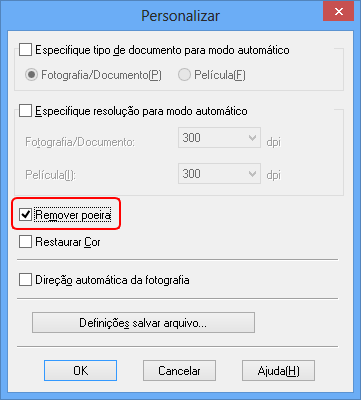
 |
Se desejar selecionar as definições para gravar imagens, clique em Definições salvar arquivo. Para mais informações, consulte Selecionar Definições salvar arquivo.
|
 Nota:
Nota:|
Se tiver iniciado o Epson Scan a partir de um programa compatível com TWAIN como o Adobe Photoshop Elements, o botão Definições salvar arquivo não é apresentado.
|
 |
Quando terminar todas as definições necessárias, clique em OK para regressar à janela Modo Automático.
|
 |
Clique em Digitalizar.
|
O que irá acontecer a seguir depende da forma como iniciou o Epson Scan. Para mais informações, consulte Terminar a digitalização.
Remover poeira no Modo Profissional
 |
Coloque o(s) original(ais) no tabuleiro de documentos. Para mais informações, consulte uma das seções a seguir.
|
Documentos ou fotografias: Posicionar documentos ou fotografias
Filme ou slides: Colocar filmes ou slides
 |
Inicie o Epson Scan. Para mais informações, consulte Iniciar o Epson Scan.
|
 |
Na janela Modo Profissional, selecione as definições de Tipo de Documento, Origem do Documento, Tipo Auto Exposição (para digitalizar documentos ou fotografias) ou Tipo de Filme (para digitalizar filmes ou slides), Tipo de Imagem e Resolução. Para mais informações, consulte Digitalizar no Modo Profissional.
|
 |
Clique em Visualizar para pré-visualizar a(s) imagem(ns) e selecione a área de digitalização. Para mais informações, consulte Pré-visualizar e ajustar a área de digitalização.
|
 |
Navegue para baixo até à área de Ajustes e clique na opção Remover poeira. Se desejar aumentar ou diminuir o nível do efeito de remoção de pó, clique no botão + (Windows) ou
 (Mac OS X) situado junto à opção e selecione uma definição na lista Nível. (Mac OS X) situado junto à opção e selecione uma definição na lista Nível. |
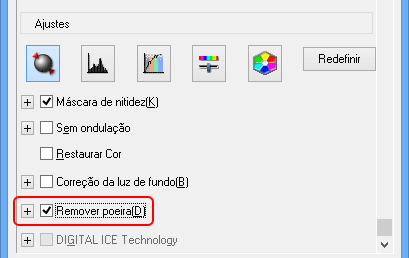
 Nota:
Nota:|
Os resultados da função Remover poeira não aparecem na(s) imagem(ns) da janela Visualizar.
Se estiver digitalizando várias imagens, ao mesmo tempo, e quiser aplicar a função Remover poeira a todas as imagens ou áreas de digitalização, clique em Tudo na janela Visualizar antes de clicar na opção.
Esta definição não fica disponível se a caixa de verificação DIGITAL ICE Technology for assinalada.
|
 |
Faça outros ajustes de imagem necessários. Para mais informações, consulte Ajustar a cor e outras definições de imagem.
|
 |
Dimensione a(s) imagem(ns), como necessário. Para mais informações, consulte Selecionar o tamanho de digitalização.
|
 |
Clique em Digitalizar.
|
O que irá acontecer a seguir depende da forma como iniciou o Epson Scan. Para mais informações, consulte Terminar a digitalização.
